

By Nathan E. Malpass, Last Update: September 5, 2023
Das versehentliche Löschen von Nachrichten kann eine beunruhigende Erfahrung sein und Sie fragen sich, ob es überhaupt Hoffnung gibt, sie wiederherzustellen, insbesondere auf fortschrittlichen Geräten wie dem iPhone 15.
Obwohl die Erstellung regelmäßiger Backups empfohlen wird, kann es vorkommen, dass Sie sich in einer Situation befinden, in der Sie Textnachrichten verloren haben und kein Backup haben, auf das Sie sich verlassen können. Die gute Nachricht ist, dass der technologische Fortschritt uns innovative Methoden zur Verfügung gestellt hat Gelöschte Textnachrichten vom iPhone 15 ohne Backup abrufen.
In diesem Artikel befassen wir uns mit verschiedenen fortgeschrittenen Techniken, die Ihnen dabei helfen können, gelöschte Textnachrichten von Ihrem iPhone 15 ohne Backup wiederherzustellen. Ob Sie versehentlich Nachrichten gelöscht haben, ein Systemfehler aufgetreten ist, Ihr iPhone wurde versehentlich wiederhergestelltoder einfach nicht auf Ihr Backup zugreifen können, können diese Methoden eine Lebensader für die Wiederherstellung Ihrer wertvollen Daten sein.
Wir führen Sie Schritt für Schritt durch die einzelnen Methoden und stellen sicher, dass Sie die bestmögliche Chance haben, die geschätzten Gespräche und wichtigen Informationen wiederherzustellen. Lassen Sie uns untersuchen, wie Sie die Wiederherstellung von Textnachrichten auf dem iPhone 15 ohne Backup durchführen können, indem Sie sowohl offizielle Funktionen als auch Lösungen von Drittanbietern verwenden, die zur Rettung Ihrer verlorenen Daten entwickelt wurden.
Teil Nr. 1: So rufen Sie gelöschte Textnachrichten vom iPhone 15 ohne Backup abTeil #2: Die beste Methode, gelöschte Textnachrichten vom iPhone 15 ohne Backup wiederherzustellenFazit
Der Verlust wichtiger Textnachrichten kann frustrierend sein. Bevor Sie sich jedoch mit erweiterten Wiederherstellungsmethoden befassen, sollten Sie sich an Ihren Mobilfunkanbieter wenden. Oft bewahren Netzbetreiber Kopien von Textnachrichten für einen begrenzten Zeitraum auf und können Ihnen möglicherweise dabei helfen, gelöschte Textnachrichten auf dem iPhone 15 ohne Backup wiederherzustellen.
Bevor Sie sich an Ihren Mobilfunkanbieter wenden, sammeln Sie wichtige Informationen wie Datum und Uhrzeit der Nachrichten, die Sie wiederherstellen möchten, die Nummer oder den Namen des Absenders sowie alle anderen relevanten Details. Wenn der Spediteur diese Informationen zur Hand hat, kann er die spezifischen Nachrichten effizienter lokalisieren.
Kontaktieren Sie den Kundendienst Ihres Mobilfunkanbieters über dessen Hotline, Website oder Ladengeschäft. Erklären Sie die Situation und geben Sie die Informationen an, die Sie gesammelt haben. Möglicherweise ist eine Überprüfung erforderlich, um Ihre Identität und den Besitz des Geräts zu bestätigen.
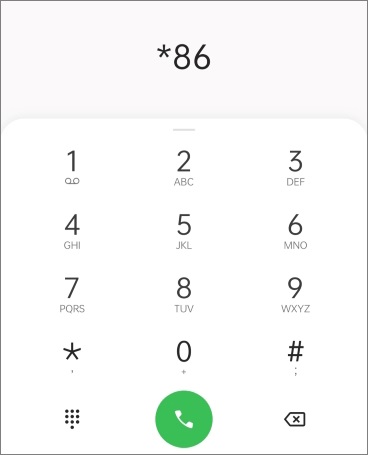
Fragen Sie den Kundendienstmitarbeiter, ob es möglich ist, gelöschte Textnachrichten aus einem bestimmten Zeitraum wiederherzustellen. Seien Sie höflich und beharrlich, da die Richtlinien und Möglichkeiten je nach Anbieter unterschiedlich sein können. Einige Fluggesellschaften erheben möglicherweise eine Gebühr für diesen Service.
Wenn Ihr Mobilfunkanbieter die Nachrichten abrufen kann, sendet er sie Ihnen wahrscheinlich per SMS oder E-Mail. Überprüfen Sie die wiederhergestellten Nachrichten, um sicherzustellen, dass sie die benötigten Informationen enthalten. Wenn die abgerufenen Nachrichten unvollständig sind oder nicht den Erwartungen entsprechen, sollten Sie andere Wiederherstellungsmethoden in Betracht ziehen.
Vorteile:
Nachteile:
Wiederherstellen gelöschter Textnachrichten von Ihrem iPhone 15 ohne jegliche Hilfe iTunes oder iCloud-Backups können eine Herausforderung sein, aber die Kontaktaufnahme mit Ihrem Mobilfunkanbieter ist ein erster Schritt, der eine Überlegung wert ist. Obwohl diese Methode möglicherweise nicht in allen Fällen den Erfolg garantiert, handelt es sich um einen offiziellen Ansatz, der Ihnen beim Abrufen wertvoller Nachrichten helfen kann, insbesondere wenn diese kürzlich gesendet oder empfangen wurden.
In Situationen, in denen Sie versuchen, gelöschte Textnachrichten vom iPhone 15 ohne Backup wiederherzustellen, insbesondere wenn diese wichtige Informationen enthalten, kann es überraschend effektiv sein, sich an die Person zu wenden, die die Nachricht gesendet hat. Oftmals verfügt der Absender möglicherweise noch über eine Kopie der Nachricht in seinem Konversationsverlauf, selbst wenn Sie sie von Ihrem eigenen Gerät gelöscht haben.
Bestimmen Sie den Absender der gelöschten Nachricht. Wenn Sie sich an das Gespräch erinnern, sollte dies relativ einfach sein. Wenn nicht, können Sie Ihre Kontakte oder letzten Gespräche durchsuchen, um die Informationen des Absenders zu finden.
Kontaktieren Sie den Absender per SMS, E-Mail oder über ein anderes Ihnen zur Verfügung stehendes Kommunikationsmittel. Erklären Sie die Situation und bitten Sie freundlich darum, Ihnen eine Kopie der Nachricht zukommen zu lassen, die Sie versehentlich gelöscht haben.
Damit die Person die Nachricht in ihrem Gesprächsverlauf finden kann, kann es hilfreich sein, ihr eine ungefähre Schätzung des Versandzeitpunkts der Nachricht sowie alle relevanten Details zum Gesprächsthema mitzuteilen.
Geben Sie der Person etwas Zeit zum Antworten. Möglicherweise müssen sie ihre Nachrichten durchsuchen, um die spezifische Konversation und Nachricht zu finden, nach der Sie suchen.
Vorteile:
Nachteile:
Wenn es um bestimmte gelöschte Nachrichten geht, ist die Kontaktaufnahme mit der Person, die die Nachricht gesendet hat, eine praktikable Option. Es handelt sich um eine einfache, aber effektive Methode, die möglicherweise die von Ihnen benötigte Lösung bietet, ohne dass technisches Fachwissen oder die Verwendung von Tools von Drittanbietern erforderlich sind. Bedenken Sie jedoch, dass diese Methode von der Kooperation und Bereitschaft des Absenders abhängt.
Wenn Standardmethoden wie die Kontaktaufnahme mit Ihrem Mobilfunkanbieter oder dem Absender der Nachricht nicht zu den gewünschten Ergebnissen führen, ist es an der Zeit, nach fortschrittlicheren Lösungen zu suchen. Ein solches leistungsstarkes Tool ist das FoneDog iOS Datenwiederherstellung, eine professionelle, vom iPhone 15 unterstützte Software, die Ihnen dabei hilft, gelöschte Textnachrichten von Ihrem iPhone 15 wiederherzustellen, ohne dass ein Backup erforderlich ist.
iOS Datenrettung
Stellen Sie Fotos, Videos, Kontakte, Nachrichten, Anrufprotokolle, WhatsApp-Daten und mehr wieder her.
Stellen Sie Daten von iPhone, iTunes und iCloud wieder her.
Kompatibel mit dem neuesten iPhone und iOS.
Free Download
Free Download

Diese Methode ist besonders nützlich, wenn Sie mit einer großen Menge gelöschter Daten arbeiten oder wenn Sie Nachrichten wiederherstellen müssen, auf die mit herkömmlichen Mitteln nicht mehr zugegriffen werden kann.
FoneDog iOS Data Recovery ist eine umfassende Softwarelösung zur Wiederherstellung einer Vielzahl verlorener oder gelöschter Daten von iPhones, darunter Textnachrichten, Kontakte, Fotos, Videos und mehr. Seine benutzerfreundliche Oberfläche und die fortschrittlichen Wiederherstellungsalgorithmen machen es zur ersten Wahl für Benutzer, die eine zuverlässige Möglichkeit suchen, ihre verlorenen Daten wiederherzustellen.
Hier sind die Schritte, um dies zu verwenden iPhone-Datenwiederherstellungstool der Spitzenklasse zu Gelöschte Textnachrichten vom iPhone 15 ohne Backup abrufen:
Besuchen Sie die offizielle Website von FoneDog und laden Sie die mit Ihrem Betriebssystem kompatible Software herunter. Installieren Sie die Software auf Ihrem Computer und starten Sie sie.
Verwenden Sie ein USB-Kabel, um Ihr iPhone 15 mit dem Computer zu verbinden. Sobald das Gerät erkannt wird, zeigt FoneDog iOS Data Recovery die grundlegenden Informationen Ihres Geräts auf der Benutzeroberfläche an.
Wählen Sie im Hauptmenü die aus „Vom iOS-Gerät wiederherstellen“ Möglichkeit. In diesem Modus können Sie Ihr iPhone direkt nach gelöschten Daten durchsuchen, ohne dass ein Backup erforderlich ist.

Klicken Sie auf "Scan starten" Taste. FoneDog iOS Data Recovery beginnt, Ihr iPhone nach gelöschten Textnachrichten und anderen Daten zu durchsuchen. Der Scanvorgang kann je nach Datenmenge auf Ihrem Gerät einige Zeit dauern.
Sobald der Scan abgeschlossen ist, wird Ihnen eine Liste der wiederherstellbaren Elemente angezeigt, einschließlich Textnachrichten. Sie können eine Vorschau der Nachrichten anzeigen und diejenigen auswählen, die Sie wiederherstellen möchten. Klick auf das "Genesen" Klicken Sie auf die Schaltfläche, um die ausgewählten Nachrichten auf Ihrem Computer zu speichern.

Vorteile:
Nachteile:
Wenn es darum geht, gelöschte Textnachrichten von Ihrem iPhone 15 ohne Backups wie iTunes oder wiederherzustellen iCloud Backups bietet FoneDog iOS Data Recovery eine zuverlässige und effiziente Lösung. Seine erweiterten Funktionen und Benutzerfreundlichkeit machen es zu einem wertvollen Tool für diejenigen, die ihre gelöschten Daten schätzen und diese erfolgreich wiederherstellen möchten.
Menschen Auch LesenSo stellen Sie gelöschte Notizen auf dem iPhone ganz einfach ohne Backup wieder herWie kann man gelöschte WeChat-Nachrichten auf dem iPhone ohne Backup wiederherstellen?
Wenn Sie versehentlich Textnachrichten gelöscht haben und kein Backup haben, denken Sie daran, dass sich Beharrlichkeit auszahlen kann. Erwägen Sie zunächst die offiziellen Methoden, z. B. die Kontaktaufnahme mit Ihrem Mobilfunkanbieter oder dem Absender der Nachricht. Diese Methoden bieten möglicherweise eine unkomplizierte Lösung, insbesondere für aktuelle Nachrichten oder Konversationen.
Für komplexere Szenarien, in denen eine große Datenmenge gelöscht wurde oder Sie ältere Nachrichten wiederherstellen müssen, sind Lösungen von Drittanbietern wie FoneDog iOS Data Recovery das beste Tool Gelöschte Textnachrichten vom iPhone 15 ohne Backup abrufen.
In der sich ständig weiterentwickelnden Landschaft der digitalen Kommunikation werden die für die Datenwiederherstellung verfügbaren Methoden und Tools ständig verbessert. Indem Sie informiert und proaktiv bleiben, können Sie Ihre Chancen auf eine erfolgreiche Wiederherstellung gelöschter Textnachrichten und anderer wichtiger Informationen von Ihrem iPhone 15 erhöhen, auch wenn kein Backup verfügbar ist.
Denken Sie daran: Auch wenn die Technologie Lösungen bietet, bleibt Prävention durch regelmäßige Backups die beste Strategie zum Schutz Ihrer wichtigen Daten.
Hinterlassen Sie einen Kommentar
Kommentar
iOS Datenrettung
3 Methoden zum Wiederherstellen Ihrer gelöschten Daten vom iPhone oder iPad.
Kostenlos Testen Kostenlos TestenBeliebte Artikel
/
INFORMATIVLANGWEILIG
/
SchlichtKOMPLIZIERT
Vielen Dank! Hier haben Sie die Wahl:
Excellent
Rating: 4.8 / 5 (basierend auf 79 Bewertungen)